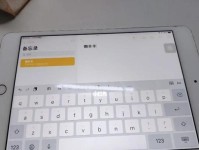在安装或重新安装Windows操作系统时,传统的光盘安装方式已经越来越少使用。相比之下,使用优盘装Win系统成为了更为流行和方便的选择。本文将详细介绍如何使用优盘来装载Windows系统,让您可以快速轻松地安装操作系统。
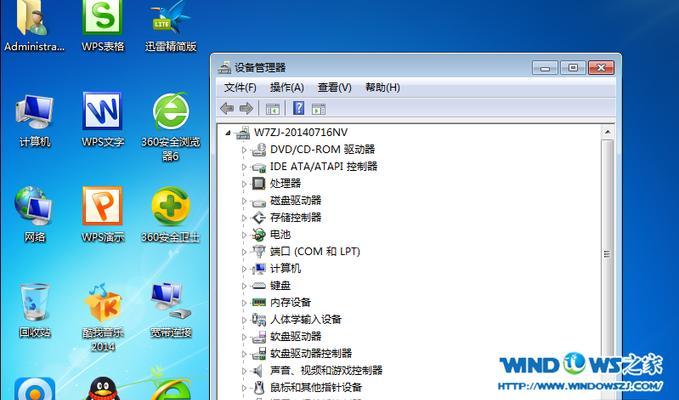
一、准备工作:获取所需材料及工具
1.选择合适的优盘:关键是确保容量足够,建议至少16GB;
2.下载Windows系统镜像文件:从官方网站或可信赖的来源下载所需的Windows系统镜像文件;

3.获取制作工具:下载和安装一个可靠的优盘制作工具。
二、制作引导优盘:使用制作工具将优盘制作成引导盘
1.打开优盘制作工具:双击运行已下载并安装好的优盘制作工具;
2.选择Windows系统镜像文件:在工具中选择刚才下载的Windows系统镜像文件;
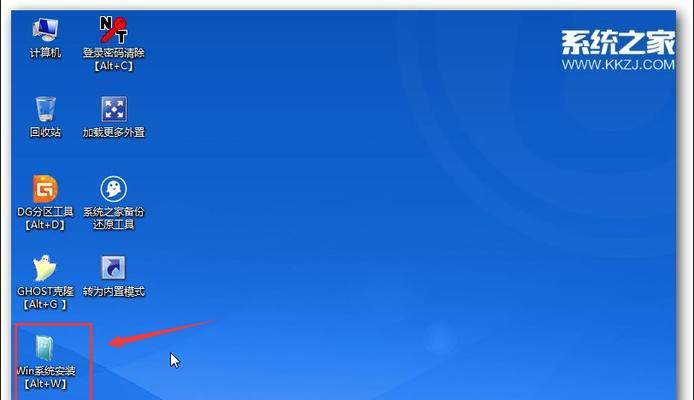
3.选择优盘:在工具中选择要制作成引导盘的优盘;
4.点击开始制作:点击开始制作按钮,等待制作过程完成。
三、设置电脑引导顺序:确保计算机从优盘启动
1.进入BIOS设置:重启计算机,并在开机时按下进入BIOS设置的快捷键(一般是F2或Del键);
2.找到启动顺序选项:在BIOS设置界面中找到启动顺序相关选项;
3.设置优盘为第一启动项:将优盘设置为第一启动项,以确保计算机从优盘启动。
四、安装Windows系统:按照提示完成系统安装
1.重启计算机:保存BIOS设置,并重启计算机;
2.按照提示进入安装界面:此时计算机会从优盘启动,并显示Windows系统安装界面;
3.选择语言和地区:根据个人喜好和实际情况选择合适的语言和地区选项;
4.接受许可协议:仔细阅读并接受Windows系统的许可协议;
5.选择安装类型:根据需要选择“全新安装”或“升级安装”;
6.选择安装位置:选择要将Windows系统安装到的磁盘分区或驱动器;
7.等待安装完成:等待系统文件的复制和安装过程完成;
8.设置用户账户:根据个人需求设置用户名和密码等相关信息;
9.完成安装:等待系统安装完毕并重启计算机。
五、恢复默认启动顺序:将启动项改回默认设置
1.重启计算机:在安装完成后,重启计算机;
2.进入BIOS设置:按下进入BIOS设置的快捷键,进入BIOS设置界面;
3.恢复默认设置:在BIOS设置界面中找到启动顺序相关选项,将其恢复为默认设置;
4.保存并退出:保存更改并退出BIOS设置。
六、使用优盘装Win系统方便快捷,轻松安装系统
通过制作引导优盘和正确设置电脑引导顺序,您可以轻松地使用优盘来安装Windows系统。相比传统的光盘安装方式,使用优盘装Win系统不仅更方便快捷,还可以避免光盘损坏或读取问题。只需准备好所需材料和工具,并按照本文提供的步骤进行操作,您就可以轻松地完成系统安装,享受全新的操作系统带来的便利和功能。